Macbook Air SSD換装: そろそろといじり始める
「Macbook Air SSD換装」の話題、第3回目です。
注意: 下に書いたことも正確ではないことがわかりました。 「インターネット復元」でも、たしかにFilevault2が利用できる状態に復元パーティションを作成できますが、それはLionのクリーンインストールを行った場合のみです。 つまり、復元画面で「MacOS Xを再インストール」を選択した場合のみ、復元パーティションが作成されます。 復元画面のメニューから「Time Machineバックアップから復元」を選んだ場合は、たとえ元のシステムでFileVault2を利用していたとしても、復元時にFileVault2の実行に必要な隠しパーティションが削除されてしまいます(これはバグといってもいい問題点だと思います)。そのため、Time Machineから復元しつつFileVault2を利用するには、一旦「MacOS Xを再インストール」でLionをクリーンインストールし(ユーザ名は普段使っているのとは別の一時的な名前でインストールする)、その後「移行アシスタント」などを用いてTime Machineからデータをリストアし、一時的なユーザを削除するという手順をとる必要があります(あるいはインストーラの最後の方でTime Machineからの移行を選択する)。これについては後日まとめます。 (2012/06/15 追記)
注意: いろいろ長く書いていますが、筆者のFileVault2の実装への理解に間違いがあり、
このような面倒な手段を行わなくても、
「インターネット復元」でFilevault2が利用できる状態に復元パーティションを作成できるようです。(補足:これは正確ではありません。上に追記した「注意」をお読みください)なーんだ。
まあ、その作業を手動でやった記録として、
こちらのページは良かったら読んでみてくださいませ(トホホ)。
なお、ハードウェア的な問題については、
もしかしたら一部の人に意味があるかも知れません。(2011/11/17 追記)
さて、家に帰ってきたら10時を過ぎていましたが、 さっそく手を出し始めます。 まずは今回購入したSSD本体のOWCSSDAPAE480を、箱から取り出してみましょう。
![[image]](n1029225452m.jpg)
チップはMicron製ですね。
![[image]](n1029225512m.jpg)
まずはこのSSDを専用外付けUSB箱OWCSSDAPOTGU3に取り付けてみました。
![[image]](n1029230256m.jpg)
箱はきちんと閉じずに仮留め状態。換装する際にはもう一度出す必要がありますからね。
![[image]](n1029231132m.jpg)
ということで、Macbook Air (mid 2011, 11-inch)へ繋いでみます。 やはり、USB箱があったほうがいろいろな意味で融通がきくと思います。
![[image]](n1029231308m.jpg)
ということで、ディスクユーティリティを起動しました。 USB経由で480GBのディスクとしてきちんと見えていますね。
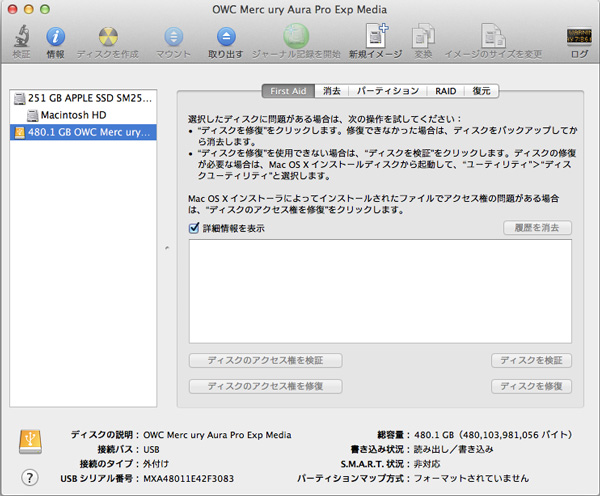
試しに、 復旧ディスクアシスタント(Lion復元ディスクアシスタント)を試してみたのですが、 やはりこれを利用した上でさらに同一ディスク上にパーティションを作成することはできないようです。パーティションを追加すると、復元パーティションは消去されてしまいます。
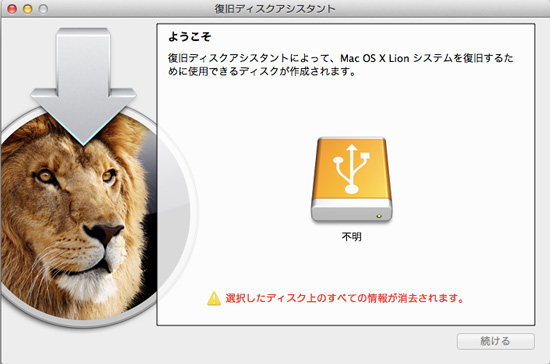
念のためもう一度補足。Lion復元パーティションの作成にこだわるのは、 FileVault2を利用してディスク全体を暗号化するには、 プライマリディスク上に復元パーティションが必要なためです。 USB経由の復元パーティションはFileVault2には使えないのです。
というわけで、やはりそんな簡単にはいかせてくれなかったか…。 予想通りの展開でさらに夜は続く…。